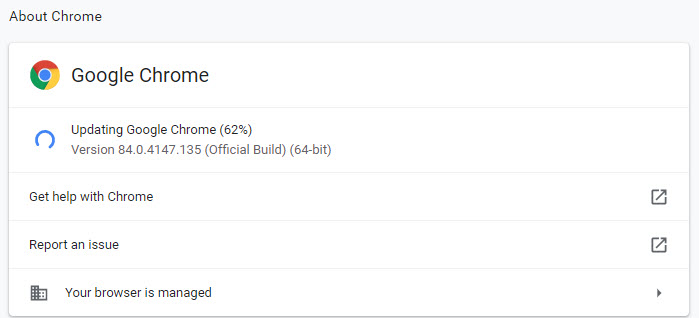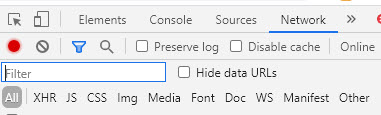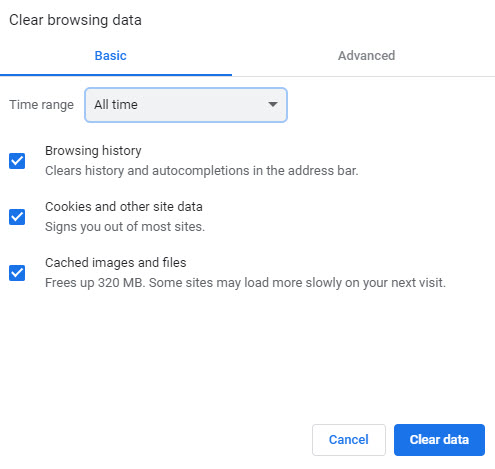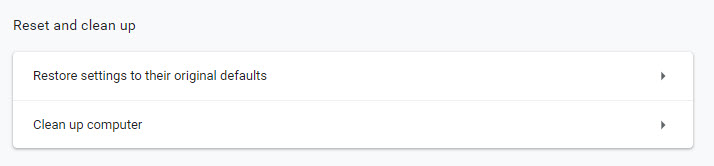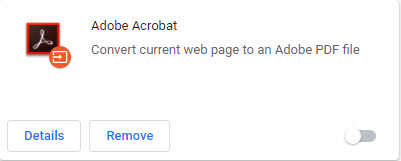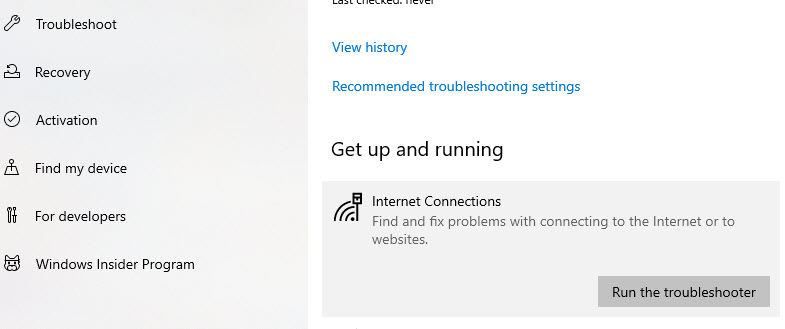"Aşağıdaki Chrome hatasının ne olduğunu bilen var mı? Kaynak yüklenemedi: net: ERR_CACHE_MISS İnternette baktım ama henüz iyi bir yanıt bulamadım. Birisi en son Chrome güncellemesiyle ilgili olabileceğini mi söyledi? Nedir ve sorunu nasıl çözebilirim?” bir kullanıcıdan
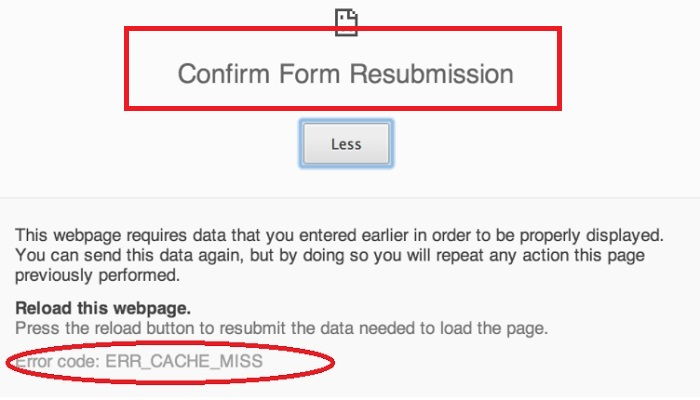
Yukarıda açıklanan soruların aynısını yaşıyorsanız, yalnız değilsiniz. err_cache_miss'in ne olduğunu ve hatayı kolayca nasıl düzelteceğinizi öğreneceksiniz.
Bölüm 1. Err_Cache_Miss Ne Anlama Geliyor?
err_cache_miss genellikle bir web sitesine göz atarken olur, ancak web sitesini önbelleğe alamaz. Yani bu hata, Google Chrome tarayıcınızdaki önbellekle ilgili bir şeyle ilgilidir. Ayrıca, err_cache_miss farklı faktörlerden kaynaklanabilir: web sitesindeki kodlama sorunu, tarayıcı önbelleğe alma hatası veya bir yazılım sorunu.
Sebebi ne olursa olsun, düzeltmek için aşağıdaki çözümleri takip edebilirsiniz.
Bölüm 2. Chrome'da Err_Cache_Miss Nasıl Düzeltilir?
err_cache_miss hatası için 8 etkili çözümü özetledik. Talimatları adım adım izleyin ve sorununuzu çözebilmelisiniz.
- Çözüm 1. Google Chrome'u yeniden başlatın ve güncelleyin
- Çözüm 2. Önbelleği Devre Dışı Bırakın (DevTools Açıkken)
- Çözüm 3. Google Chrome'un Geçmiş Tarama Verilerini Temizleyin
- Çözüm 4. Google Chrome Ayarlarınızı Sıfırlayın
- Çözüm 5. Gereksiz Chrome Uzantılarını Kaldırın
- Çözüm 6. İnternet Bağlantıları Sorun Gidericisini Çalıştırın
- Çözüm 7. Önbellek Satırını PHP Başlığından Silin
- Çözüm 8. Diğer Tarayıcılarla Test Edin
Çözüm 1. Google Chrome'u yeniden başlatın ve güncelleyin
Teknik bir sorunla karşılaştığınızda, yeniden başlatmanız bir numara yapar ve sorunu giderir. Bu nedenle, Google Chrome'u yeniden başlatmayı denemeye değer ve sorununuzun otomatik olarak çözülüp çözülemeyeceğini görün. Bu arada, Chrome tarayıcınızın eski bir sürümü mümkün olduğunca çok soruna neden olabilir. Bu nedenle, Google Chrome'un güncel olmadığını fark ederseniz, güncellemelisiniz.
- Adım 1: Sağ üstteki üç noktayı tıklayın ve Yardım > Google Chrome Hakkında'yı tıklayın.
- Adım 2: Ardından tarayıcı güncellemeleri otomatik olarak kontrol edecektir. Herhangi bir güncelleme varsa, sizin için indirecek ve güncelleyecektir.

- Adım 3: Güncellendikten sonra Google Chrome'u yeniden başlatın ve hatanın çözülüp çözülmediğine bakın.
Çözüm 2. Önbelleği Devre Dışı Bırakın (DevTools Açıkken)
Chrome Geliştirme Araçlarını kullanıyorsanız, geliştirme modunda önbelleği devre dışı bırakmak yardımcı olabilir.
- Adım 1: Chrome açıkken klavyenizde Ctrl + Shift + I tuşlarına basın.
- Adım 2: Klavyenizde F1'e basın.
- Adım 3: Ağ bölümüne gidin ve Tercih altında aşağı kaydırın.
- Adım 4: Önbelleği devre dışı bırak kutusunu işaretleyin (DevTools açıkken).

- Adım 5: Değişikliklerinizi kaydetmek için Tamam'a tıklayın.
Şimdi web sitelerine göz atın ve sorununuzun devam edip etmediğini görün.
Çözüm 3. Google Chrome'un Geçmiş Tarama Verilerini Temizleyin
Tarayıcınızda önbellek sorunlarıyla karşılaştığınızda, her zaman tarama geçmişini ve önbelleği temizlemeniz önerilir.
- Adım 1: Chrome açıkken, sağ üstteki üç noktayı tıklayın ve Diğer araçlar > Tarama verilerini temizle'yi tıklayın.
- Adım 2: Tüm zamanlar fr Zaman Aralığı'nı seçin ve Tarama geçmişi, Çerezler ve diğer site verileri, Görüntüleri ve dosyaları önbelleğe alır için işaretlediğinizden emin olun. Ardından Verileri temizle'yi tıklayın.

- Adım 3: Bu, tarayıcının önbelleğini temizleyecektir.
- Adım 4: Tamamlandığında, Google Chrome'u açın ve hata düzeltilebilir.
Çözüm 4. Google Chrome Ayarlarınızı Sıfırlayın
Chrome ayarlarını sıfırlamak, err_cache_miss gibi birçok hatanın çözülmesine yardımcı olacaktır. Ancak, tarayıcı ayarlarınızı sıfırlamak, kayıtlı tüm yapılandırmalarınızı siler ve Chrome'u ilk yüklediğiniz zamanki gibi kullanırsınız.
- Adım 1: Google Chrome açıkken sağ üstteki üç noktayı tıklayın ve Ayarlar'ı tıklayın.
- Adım 2: Aşağı kaydırın ve Gelişmiş'i tıklayın.
- Adım 3: Sıfırla ve temizle bölümünde Ayarları orijinal varsayılanlarına geri yükle'yi tıklayın.

- Adım 4: Sıfırlamanın sonuçlarını uyaran bir pencere açılacaktır. Onaylamak için tekrar Sıfırla'yı tıklayın.
Sıfırladıktan sonra, tarayıcıyı kullanmayı deneyin ve sorunun çözülüp çözülemeyeceğini görün.
Çözüm 5. Gereksiz Chrome Uzantılarını Kaldırın
Bazen krom uzantıları tarayıcınızla çakışmalara neden olabilir, bu nedenle err_cache_miss hatası görünür. Böylece gereksiz Chrome uzantılarını kaldırabilirsiniz.
- Adım 1: Chrome adres çubuğuna chrome://extensions/ yapıştırın ve bu, uzantı sayfasını açacaktır.
- Adım 2: Bu sayfada kurulu tüm uzantıları göreceksiniz. Gereksiz olan uzantıyı bulun ve Kaldır düğmesini tıklayın.

- Adım 3: Gereksiz tüm uzantılar için 2. adımı tekrarlayın.
Çözüm 6. İnternet Bağlantıları Sorun Gidericisini Çalıştırın
err_cache_miss hatası, İnternet bağlantınızda bir sorun olduğunda ortaya çıkabilir. Bu nedenle, İnternet bağlantısı sorun gidericisini çalıştırmalı ve yardımcı olup olmadığına bakmalısınız.
- Adım 1: Ayarlar uygulamasını getirmek için Windows tuşuna ve I'e basın.
- Adım 2: Güncelle ve Güvenlik'e tıklayın.

- Adım 3: Soldaki Sorun Gider'e tıklayın. Ardından İnternet Bağlantıları > Sorun gidericiyi çalıştır'ı tıklayın.

- Adım 4: Windows, İnternet sorununuzu gidermeye başlayacak ve düzeltmeye çalışacaktır.
- Adım 5: Sorun giderme tamamlandıktan sonra Windows'u yeniden başlatın, Chrome'a gidin ve hatanın giderilip giderilemeyeceğine bakın.
Çözüm 7. Önbellek Satırını PHP Başlığından Silin
Önbellek satırını PHP Header'dan silmeyi deneyebilirsiniz, böylece göz atma sitedeki verileri önbelleğe almaz, ardından hata kaldırılabilir.
- Adım 1: Siteyi PHP kodunda açın.
- Adım 2: Başlık PHP kodunu aşağıdaki gibi bulun:
header('Önbellek Kontrolü: depolama yok, önbellek yok, yeniden doğrulama gerekir, max-age=0'); - Adım 3: Koddan "no-store" ifadesini silin ve kaydedin.
header('Önbellek Kontrolü: önbellek yok, yeniden doğrulama gerekir, maksimum yaş=0');
Şimdi sorunun çözülüp çözülmediğini kontrol edin.
Çözüm 8. Diğer Tarayıcılarla Test Edin
Hata, tarayıcı veya web sitesi tarafından uyandırılabileceğinden, diğer tarayıcılarla test etmenizi öneririz. Fox örneği, aynı web sitesini Firefox veya Microsoft Edge gibi başka bir tarayıcı kullanarak açabilir ve hatanın başka bir tarayıcıda olup olmadığını görebilirsiniz. Aynı hata başka bir tarayıcıda devam ediyorsa, bu tarayıcının değil web sitesinin sorunu olmalıdır. Yani bu konuda hiçbir şey yapamazsınız ve sadece web sitesi tarafından düzeltilebilir.
Son sözler
İşte gidiyorsun. Bu makale, err_cache_miss Chrome'u düzeltmek için 8 etkili çözümü özetlemektedir. Umarım yöntemler can sıkıcı hatada size yardımcı olur. Bunun dışında dikkat çekici bir yazılım tanıtmak istiyoruz - PassFab 4WinKey . Windows parolanızı kolayca sıfırlayarak, Windows parolasını kaldırarak ve Windows hesabını silerek Windows sisteminize erişmenize yardımcı olduğu için Windows parolanızı unuttuğunuzda harika bir araçtır.